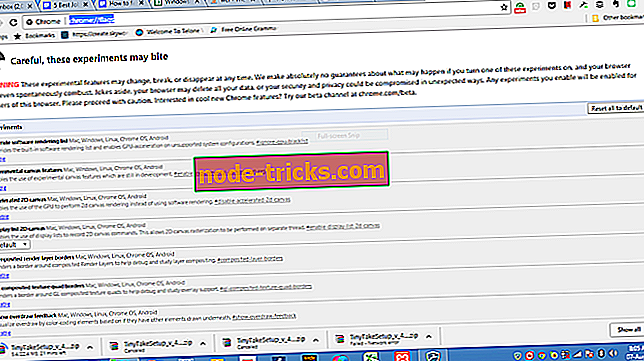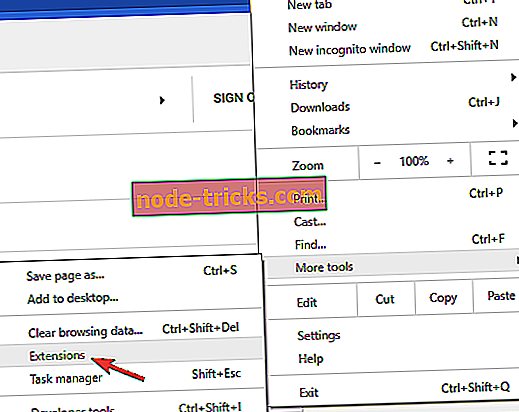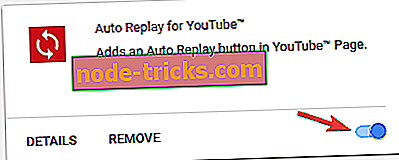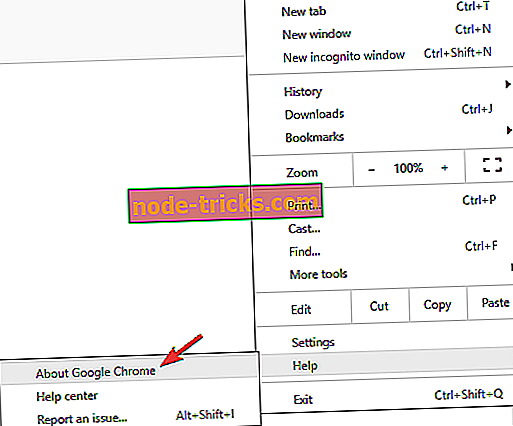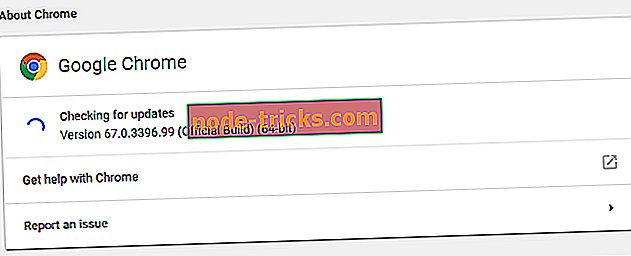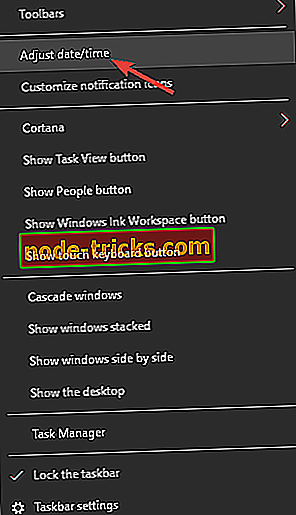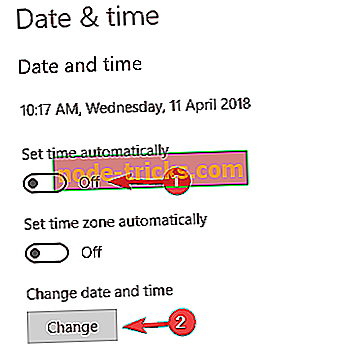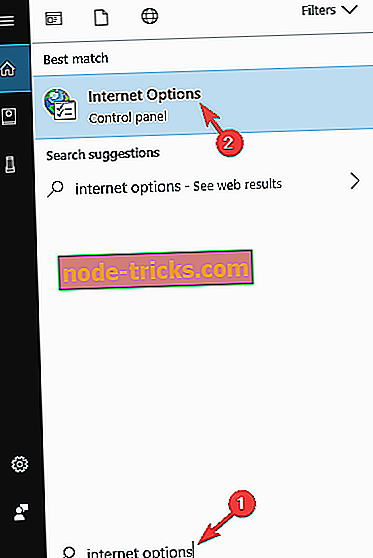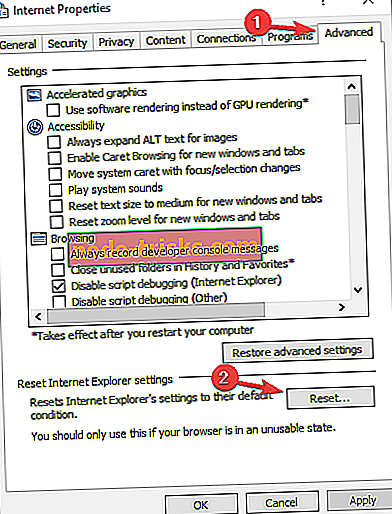Popravi: "web-stranica može biti privremeno ugašena ili je možda trajno pomaknuta" pogreška
Što je još gore, web stranica koja se polako učitava ili dobiva 'web stranicu na - može biti privremeno nedostupna ili se može trajno preseliti u poruku nove web adrese '? Nekoliko bi radije čekalo nervozno dok se stranica polako učitava, nego prva. Kasniji je doslovno cyber verzija 'Shop Closed', ali postoji način da se to riješi.
Web-stranica možda privremeno ima pogrešku, kako to popraviti?
Privremena pogreška na web-stranici može vas spriječiti u pristupanju omiljenim web-lokacijama, a kada govorimo o ovom problemu, evo nekih sličnih problema koje prijavljuju korisnici:
- Ova web-lokacija ne može se privremeno zaustaviti. Taj se problem može pojaviti zbog antivirusnog softvera, a ako ga nađete, privremeno onemogućite ili uklonite antivirusni program i provjerite da li to pomaže.
- Možda je privremeno isključena web-stranica Chromea. To je još jedan čest problem koji se može pojaviti u pregledniku Chrome. Da biste to popravili, uklonite sve aplikacije koje mogu ometati Chrome.
- Web-mjestu nije moguće pristupiti err_failed - ponekad se ova pogreška može pojaviti zbog vaših internetskih postavki, a najbrži način za rješavanje problema je vraćanje postavki na zadane.
- Možda je web-stranica nedostupna. Taj se problem može pojaviti ako je preglednik zastario. Jednostavno ažurirajte svoj preglednik na najnoviju verziju i provjerite je li problem još uvijek prisutan.
- Web-stranicu nije moguće pronaći, prikazana - Ponekad se taj problem može pojaviti ako datum i vrijeme nisu točni. Da biste to popravili, provjerite datum i vrijeme te ih po potrebi ažurirajte.
1. rješenje - onemogućite eksperimentalni QUIC protokol
Možda sada dobivate ovu poruku o pogrešci kada pokušate učitati Google stranicu, recimo Google dokumenti ili YouTube. Za to je vjerojatno da je QUIC protokol popraviti pogrešku može biti sve što trebate. QUIC protokol je eksperimentalni softver tvrtke Google koji je osmišljen kako bi se stranice brže učitale. Ali još uvijek je ograničeno na Google stranice. Za ovaj popravak slijedite sljedeće korake;
- Otvorite novu karticu u pregledniku Chrome i upišite chrome: // flags / (ne stavljajte razmake). Pritisni Enter. Dobit ćete ovo:
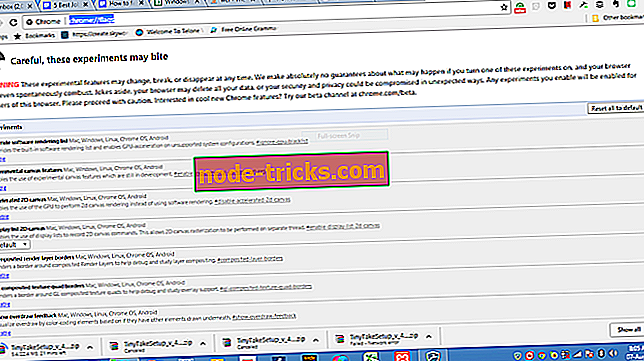
- Zanemarite 'Oprezno, ovi eksperimenti mogu ugriznuti' upozorenje i idite dolje da biste pronašli odjeljak na čelu
- Eksperimentalni QUIC protokol
- Kliknite padajući izbornik i odaberite funkciju "onemogući",
- Zatvorite Chrome i ponovno ga pokrenite.
2. rješenje - Provjerite antivirusni program
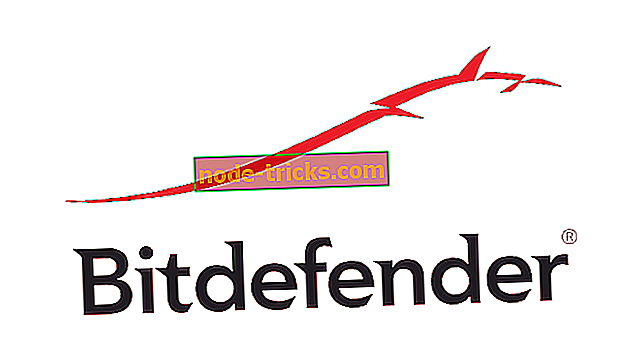
Web-stranica može biti privremeno ugašena ili se trajno premjestila. Poruka se može pojaviti u Chromeu zbog aplikacija trećih strana, ponajprije antivirusa. Dobra antivirusna zaštita je presudna, ali ponekad antivirusni program može ometati Chrome i uzrokovati pojavu ove i drugih pogrešaka.
Da biste riješili taj problem, svakako onemogućite određene značajke antivirusnih programa i provjerite da li to pomaže. Osim toga, možda želite potpuno onemogućiti antivirusni program i provjeriti radi li to. U najgorem slučaju, možda ćete morati deinstalirati svoj antivirusni program i provjeriti je li to riješio problem.
Ako uklanjanje antivirusnog programa riješi problem, pokušajte se prebaciti na drugi antivirusni softver. Na tržištu postoji mnogo izvrsnih antivirusnih alata, ali ako želite maksimalnu zaštitu koja neće ometati vaš operativni sustav, svakako isprobajte Bitdefender .
3. rješenje - Uklonite nedavno instalirani softver
Ponekad programi treće strane mogu ometati Chrome i uzrokovati da je web-stranica privremeno isključena ili da je trajno pogriješila kako bi se pojavila. Da biste riješili taj problem, morate pronaći sve nedavno instalirane aplikacije i ukloniti ih.
Postoji nekoliko načina za uklanjanje aplikacije s računala, ali najučinkovitiji je korištenje softvera za deinstalaciju. U slučaju da niste upoznati, softver za deinstalaciju je posebna aplikacija koja može ukloniti bilo koji program s računala.
Osim uklanjanja drugih aplikacija, softver za deinstalaciju također će ukloniti sve datoteke i stavke registra povezane s tom aplikacijom. Kao rezultat, aplikacija će biti potpuno uklonjena s vašeg računala i neće na bilo koji način ometati vaš sustav.
Ako tražite dobar softver za deinstalaciju, predlažemo da razmislite o IOBit Uninstaller . Nakon što uklonite problematične aplikacije pomoću ovog softvera, problem bi trebao biti potpuno riješen.
4. rješenje - uklonite problematične ekstenzije
U nekim slučajevima web-stranica može biti privremeno isključena ili se može trajno premjestiti zbog proširenja trećih strana. Mnogi korisnici koriste različita proširenja kako bi poboljšali funkcionalnost preglednika Google Chrome, ali ponekad određena proširenja mogu uzrokovati probleme.
Da biste riješili taj problem, preporučujemo da onemogućite sva proširenja. To možete učiniti slijedeći ove korake:
- Kliknite ikonu Izbornika u gornjem desnom kutu i na izborniku odaberite Više alata> Proširenja .
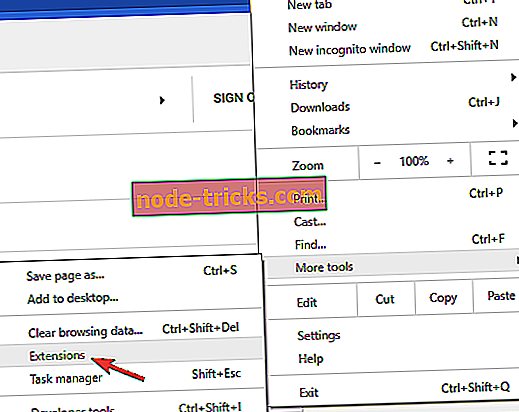
- Pojavit će se popis instaliranih proširenja. Kliknite prekidač pored ekstenzije koju želite onemogućiti. Ponovite postupak za sva dostupna proširenja.
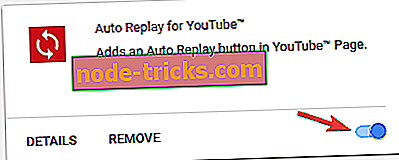
- Nakon što onemogućite sva proširenja, provjerite je li problem još uvijek prisutan.
Ako se problem više ne pojavljuje, savjetujemo da omogućite proširenja pojedinačno ili u grupama. Ako ponovno stvorite problem, to znači da problem uzrokuje jedno od proširenja. Da biste riješili problem, pronađite i onemogućite ili uklonite problematično proširenje i problem treba riješiti.
5. rješenje - Ponovno instalirajte Chrome
U nekim slučajevima instalacija Chromea možda je oštećena, a ako se to dogodi, morate ponovno instalirati Chrome. To je vrlo jednostavno za napraviti, ali ako želite biti sigurni da je Chrome potpuno uklonjen, preporučujemo da koristite softver za deinstalaciju.
Kada uklonite Chrome, ponovno ga instalirajte i problem bi trebao biti potpuno riješen. Ako je problem i dalje prisutan, možda biste htjeli isprobati Chrome Beta ili Chrome Canary. Beta inačica možda ima neke nadolazeće popravke i može popraviti web-stranicu možda privremeno nije dostupna ili je trajno premještena .
Osim beta verzije, tu je i Canary verzija s najnovijim popravcima i značajkama, ali ova verzija možda nije tako stabilna kao beta verzija.
Rješenje 6 - Winsock Reset
Winsock je Dynamic Link Library za Windows OS koji definira kako OS interagira s mrežom. Ponekad se Winsock pokvari, što dovodi do problema s povezivanjem s internetom. Da biste ga popravili, morat ćete izvršiti ponovno postavljanje kako slijedi:
- Kliknite ikonu za pokretanje sustava Windows i potražite cmd.
- Desnom tipkom miša kliknite cmd.exe i odaberite Pokreni kao administrator. Dobit ćete ovu kutiju kataloga;
- ipconfig / release
- ipconfig / all
- ipconfig / flushdns
- ipconfig / renew
- netsh int ip set dns
- netsh winsock reset
- Ponovo pokrenite računalo i pokušajte ponovo pretraživati Chrome.
7. rješenje - provjerite je li Chrome ažuriran
Taj se problem ponekad može pojaviti ako je vaša verzija Chromea zastarjela, a kako bi se osiguralo da sve funkcionira glatko, savjetujemo da ažurirate Chrome. Chrome se automatski automatski ažurira, ali uvijek možete provjeriti nedostaju li ažuriranja na sljedeći način:
- Kliknite ikonu izbornika u gornjem desnom kutu. Sada odaberite Pomoć> O pregledniku Google Chrome .
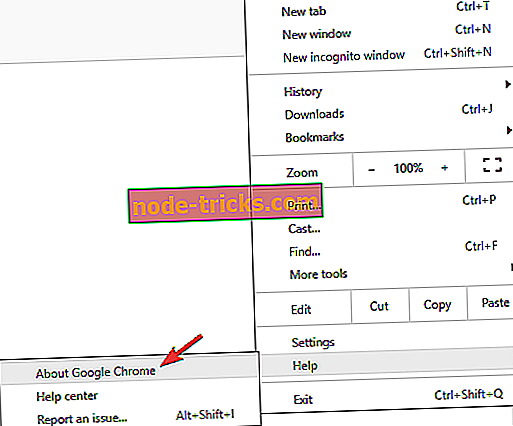
- Sada će se pojaviti nova kartica i Chrome će početi provjeravati dostupna ažuriranja. Ako su dostupna neka ažuriranja, ona će se preuzeti i instalirati u pozadini.
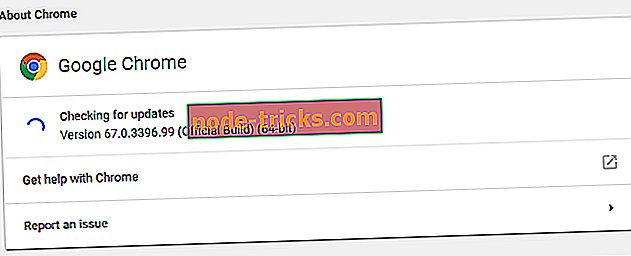
Kada ažurirate Chrome, provjerite je li problem još uvijek prisutan.
Rješenje 8 - Provjerite je li trenutna vremenska zona točna
Taj se problem ponekad može pojaviti ako se premjestite u drugu vremensku zonu. Međutim, problem možete riješiti jednostavnim osiguravanjem točnog vremena. Da biste to učinili, slijedite ove korake:
- Desnom tipkom miša kliknite ikonu sata na programskoj traci. Sada odaberite Podešavanje datuma / vremena iz izbornika.
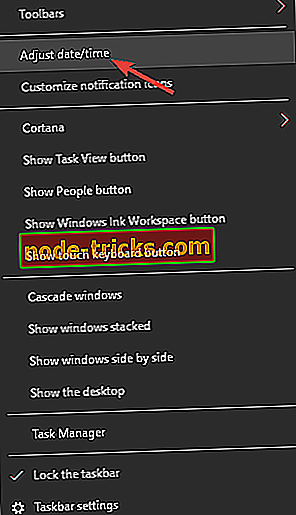
- Locate Set time automatski postavite vrijeme i onemogućite ga. Pričekajte nekoliko trenutaka i ponovno uključite ovu značajku.
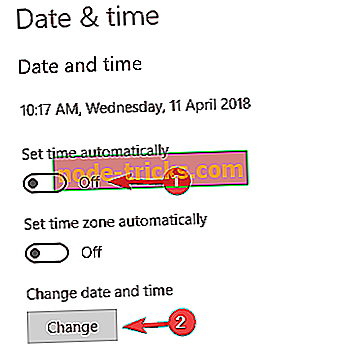
Nakon toga, vrijeme i datum trebali bi se automatski ažurirati. Ako želite, možete i kliknuti gumb za promjenu da biste ručno postavili točno vrijeme i datum. Nakon što prilagodite datum i vrijeme, problem treba riješiti.
Rješenje 9 - Ponovno postavite internetske mogućnosti
Ponekad se ovaj problem može pojaviti ako postoje neki problemi s vašim internetskim postavkama. Da biste riješili taj problem, neki korisnici predlažu poništavanje zadanih postavki internetskih svojstava. Da biste to učinili, slijedite ove korake:
- Pritisnite tipku Windows + S i unesite internetske opcije . Na izborniku odaberite Internet Options .
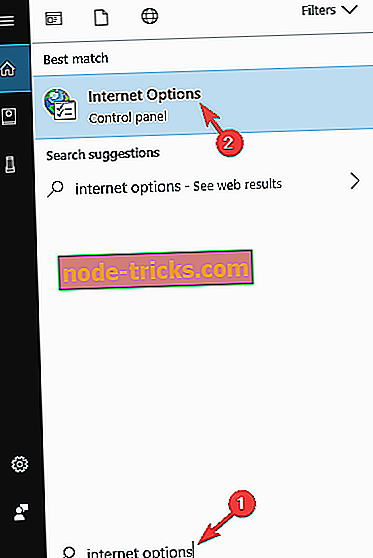
- Kada se otvori prozor Internet Properties, idite na karticu Advanced i kliknite na gumb Reset .
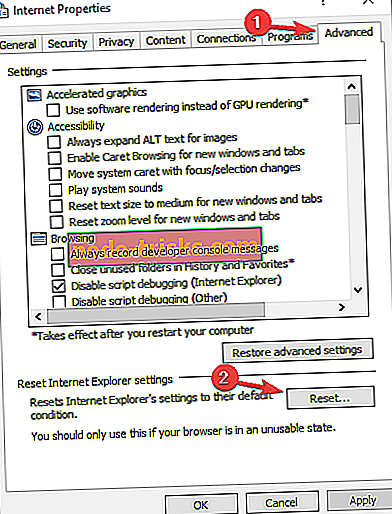
- Zatim još jednom pritisnite gumb Reset za potvrdu.
Nakon vraćanja zadanih postavki na internet, provjerite je li problem još uvijek prisutan.
Nadamo se da će jedan od gore navedenih popravaka riješiti problem "Ova web-lokacija nije dostupna". Naravno, nadam se da nećete morati pribjeći deinstaliranju cijelog preglednika Chrome. Ali, kao što smo rekli, ako sve ostalo ne uspije, to je vjerojatno vaša posljednja opcija. Javite nam, u komentarima ispod, ako je neki od naših popravaka uspio.
POVEZANI SADRŽAJ KOJI TREBA PROVJERITI:
- Google Chrome brže učitava web-stranice
- "Google Chrome ne reagira, ponovno pokreni" [Fix]
- Google Chrome ne odgovara [FIX]
- Popravi: Pogreška "Aw, Snap!" U pregledniku Google Chrome
- Popravi: Pogreška Chromea "Nije moguće učitati dodatak" na Windows 10